為什麼 Windows 11 上缺少均衡器?
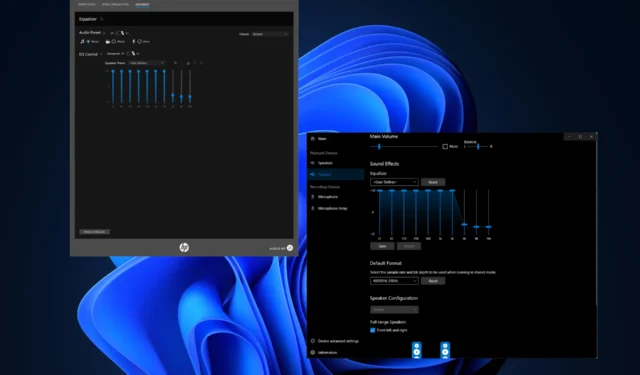
如果您在 Windows 11 電腦上找不到均衡器設置,您應該知道 Microsoft 已停止在音訊設定中新增均衡器選項。輸出設備的聲音設定仍然具有增強選項卡,但不存在均衡器選項。
但是,您可以使用設備製造商或 Realtek 提供的 EQ 應用程式。通常,這些應用程式與電腦上的其他本機應用程式一起出現。如果您找不到,請讓我們幫助您找到。
如何解決 Windows 11 上均衡器遺失的問題?
1. 安裝 Realtek 音訊控制應用程式
- 按鍵Windows,輸入store,然後從清單中選擇 Microsoft Store 啟動。
- 在搜尋列中輸入“realtek 音訊控制”;您將獲得 Realtek Audio Control,然後按一下安裝。
- 完成後,啟動應用程式。
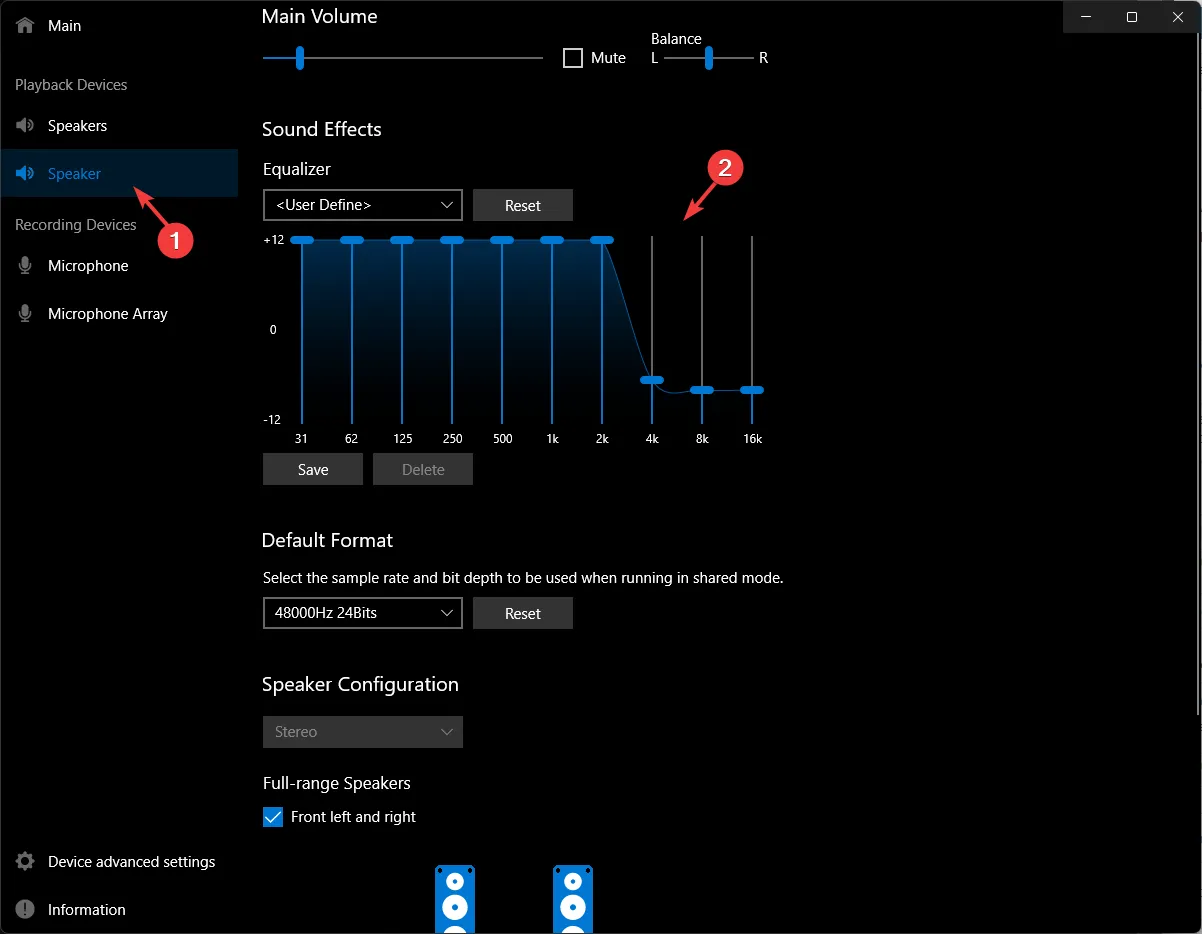
- 在左側窗格中,按一下揚聲器。在右側窗格中,找到「聲音效果」,然後前往「均衡器」並根據您的喜好進行調整。
如果您在 Realtek Audio Console 中找不到任何均衡器選項,則可能表示您的電腦具有優質音頻,例如 Nahimic、Dolby 或 DTS,並且您需要設備製造商提供的專用應用程式。
2.使用製造商的音訊應用程式
- 識別裝置製造商,Windows按鍵,鍵入store,然後從清單中選擇 Microsoft Store 來啟動。
- 這是 HP 裝置的參考。在搜尋欄中輸入HP Audio Center,您將獲得 HP Audio Center;點擊安裝。
- 安裝後,前往搜尋欄,輸入 HP 音訊中心,然後選擇它來啟動。
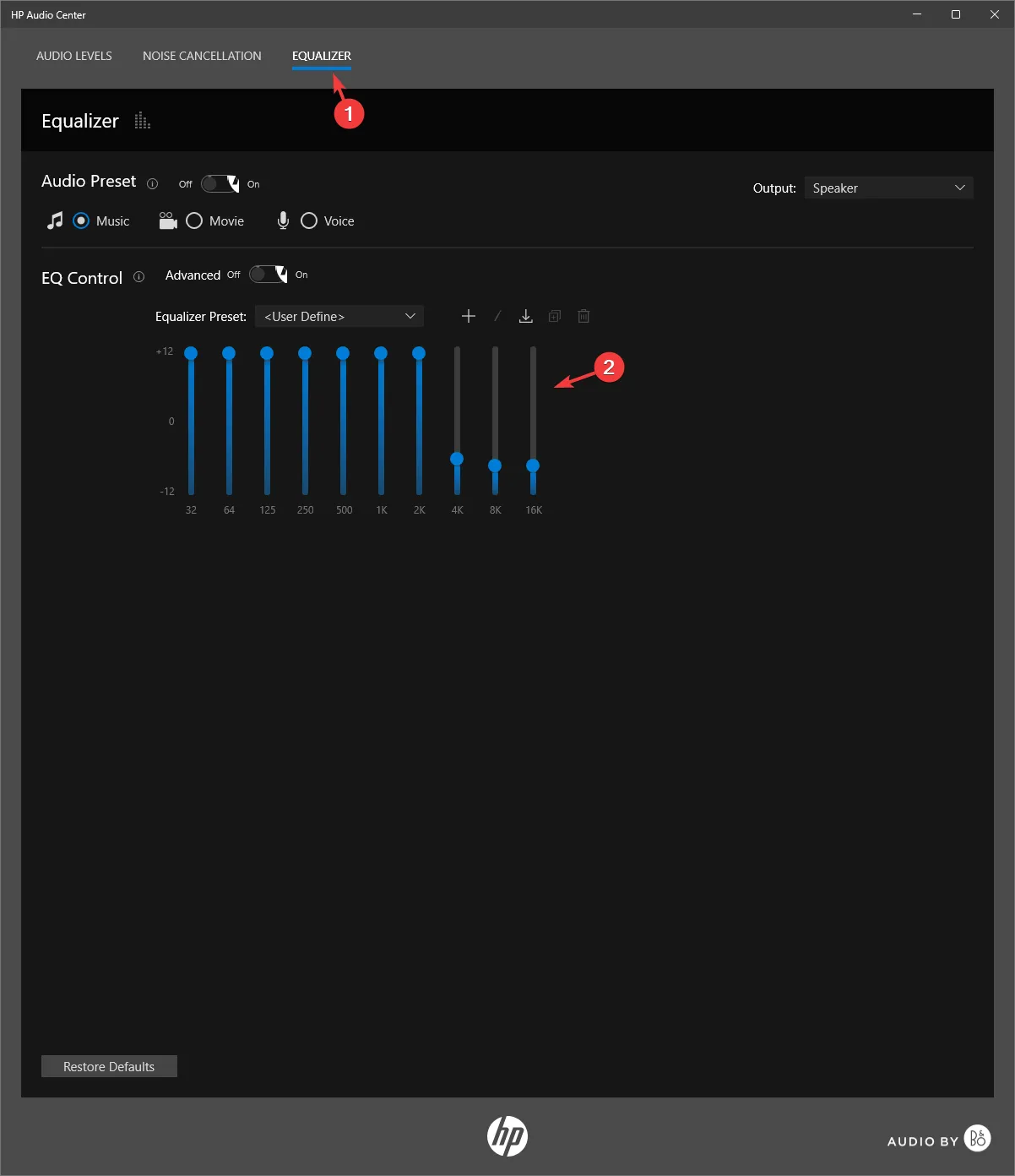
- 從頂部欄中,轉到均衡器並根據您的喜好進行調整。
您可以為您的設備尋找類似的應用程序,例如對於戴爾,它是 Waves MaxxAudio Pro,對於聯想,它是 DolbyAudio。
3. 取得可靠的第三方應用程式
如果您覺得這些選項不夠合適,您可以使用第三方應用程序,例如開源的Equalizer APO 。另一個是FxSound,它在Microsoft Store上有很好的評價。
但是,如果您願意為高階應用程式付費,則可以選擇杜比全景聲 (Dolby Atmos);您可以嘗試以下一些其他均衡器應用程式。
如果您仍然無法獲得所需的輸出,則需要重新安裝音訊驅動程式。如果您需要協助,我們可以為您提供詳細的說明。
如果您遇到 Realtek 高音訊驅動程式有問題,可能是因為驅動程式損壞或過時;閱讀本文以了解更多資訊。
以下哪個選項適合您?在下面的評論部分與我們的讀者分享您的選擇。



發佈留言